Miten muuntaa DVD 3GP, 3G2

Miten muuntaa DVD 3GP tai 3G2 parhaana DVD Ripper? Lue tämä artikkeli ja löydä vastaus.
1. Yleisesittely.
Tipard DVD 3GP Converter on paras 3GP Converter muuntaa DVD 3GP, DVD 3G2 video. Tämä opetusohjelma näyttää, miten voit muuntaa DVD 3GP: ään, 3G2, jotta voit parantaa matkapuhelimen toimintaa.
2. Mitkä ovat tämän DVD: n 3GP Converter -ohjelman järjestelmävaatimukset
Tuettu käyttöjärjestelmä: Windows NT4 / 2000 / 2003 / XP ja Windows Vista
Laitteistovaatimukset: 800MHz Intel tai AMD CPU, tai edellä; 512MB RAM tai enemmän
3.Ho asennat tämän muuntimen voit muuntaa DVD 3GP.
Vaihe 1. Lataa Tipard DVD 3GP Converter asennustiedostoon.
Vaihe 2. Aloita asennus kaksoisnapsauttamalla ladattua asennustiedostoa.
Vaihe 3. Suorita asennus loppuun noudattamalla ohjeita.
Kun olet asentanut Rip DVD -ohjelmiston, näet seuraavan sceenshot.

4. DVD, DVD-kansion ja IFO-tiedoston tuominen
Valitse Load DVD (Lataa DVD) tai File (Tiedosto) -valikosta Load DVD (Lataa DVD), Load DVD Folder (Lataa DVD-kansio) ja Load IFO File (Lataa IFO-tiedosto).

5. Tulostusasetusten asettaminen
Kun olet valinnut nimikkeet tai luvut, jotka haluat muuntaa, voit määrittää tuloksen tulosasetukset esikatseluikkunan ja DVD-sisältöluettelon mukaan.
Ääniraita: Valitse valitulle tiedostolle (joko nimike tai luku) ääniraita.
Alaotsikko: Valitse valitsemasi tiedoston tekstitys (joko nimike tai luku)
Profiili: Valitse videon ulostuloformaatti. Tuetut tulostusmuodot ovat:
Asetukset: Avaa Asetukset-ikkuna napsauttamalla "Asetukset".
Videoasetuksissa voit muuntaa elokuvan valitsemalla Encoder, Frame Rate, Resolution ja Video Bitrate.
Ääniasetuksissa voit valita elokuvasi valitsemalla Encoder, Channels, Bitrate ja Sample Rate.
määränpää: Määritä sijainti tietokoneellasi tallentaaksesi muunnetun elokuvan valitsemalla Selaa. Jos haluat avata tulostuskansion, voit vain napsauttaa "Avaa kansio".
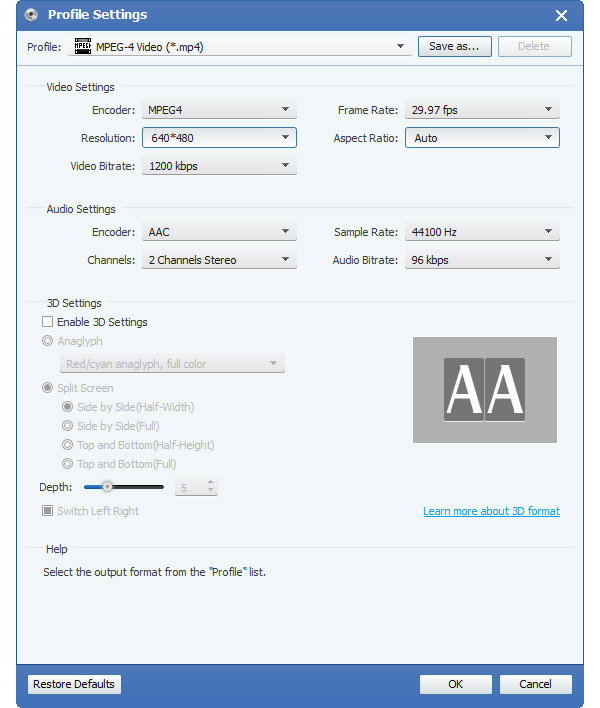
6. Elokuvien vaikutusten asettaminen.
Avaa Effect-ikkuna klikkaamalla "Effect".
Tipard DVD Ripperin avulla voit säätää äänen kirkkautta, kontrastia ja saturaatiota vetämällä ja napsauttamalla säätöpalkkia.
7. .Miten saada DVD-levyltä DVD-levyltä 3GP: n pituinen jakson pituus.
Tipard DVD to 3GP Converter voit leikata elokuvan, joten voit kaapata suosikki leikkeitä DVD-elokuvasta.
Avaa Trim-ikkuna valitsemalla Trim.
Tipard DVD 3GP Converter tarjoaa kolme tapaa leikata DVD: täsi.
Menetelmä 1: Anna alkamisaika Aloitusaika-ruutuun ja napsauta OK ja syötä lopetusaika Set End Time -ruudussa ja napsauta OK.
Menetelmä 2: Vedä saksipalkit esikatseluikkunan alle, kun haluat leikata, jolloin aika näkyy Aloitus-ja lopetusaikaa varten.
Menetelmä 3: Napsauta Trim From -painiketta, kun haluat aloittaa trimmauksen. Napsauta "Trim To" -painiketta, jossa haluat lopettaa trimmauksen.
Kun olet määrittänyt leikkausajan, otetun leikkeen pituus näkyy referenssin Valitse pituus -ruudussa.
8. Kuinka leikata elokuvateatterisi aluetta?
Tipard DVD 3GP Converter avulla voit poistaa mustat reunat videon ympärille ja muokata videon toistoalueen kokoa.
Videon leikkaamiseen on käytettävissä kolme tapaa:
Menetelmä 1: Rajaa valitsemalla rajaustila
Valitse rajaustila avattavasta Leikkaustila-luettelosta ja tallenna leikkaus valitsemalla OK. Valittavana on kuusi valmiiksi määritettyä viljelytapaa: Ei rajaa, katkaise ylä- ja alareunat, reunustavat reunat, katkaise alas musta reuna, leikkaa pohja musta reunus, katkaise vasemmat ja oikeat mustat reunat, katkaise kaikki mustat reunat.
Menetelmä 2: Rajaa säätämällä viljelykehys
Kasvinkehys on keltainen viiva elokuvan videon ympärillä. Korttikehykseen on kahdeksan pientä säätöruutua. Jokainen säätöruutu mahdollistaa elokuvien videon leikkaamisen eri paikasta. Voit rajata elokuvatiedostonsi siirtämällä hiiren osoittimen säätöruutuun ja vetämällä rajauskehystä.
Menetelmä 3: Rajaa asettamalla raja-arvot
Sato-ikkunan oikeassa alakulmassa on neljä satoarvoa: Top, Bottom, Left and Right. Voit asettaa kukin arvo rajaamaan elokuvatiedoston ja rajauskehys liikkuu vastaavasti.
Voit myös asettaa kuvasuhteen Zoom-tilasta tarpeen mukaan. Käytettävissä on neljä vaihtoehtoa: Keep Original, Full Screen, 16: 9 ja 4: 3.
Pidä alkuperäinen: Pidä satojen koon kuvasuhde.
Koko näyttö: Vedä leikattua videokuvaa sopivaksi tarkkuusasetuksen kuvasuhteeseen.
16:9: Vedä rajatun videosi sopivaksi 16: 9-kuvasuhteen suhteen.
4:3: Vedä rajatun videosi sopivaksi 4: 3-kuvasuhteen suhteen.
Huomautuksia: Kun videosi on leikattu ja asetettu zoomatustila, tulos voidaan esikatsella ohjelman pääliittymän Esikatselu-ikkunassa.
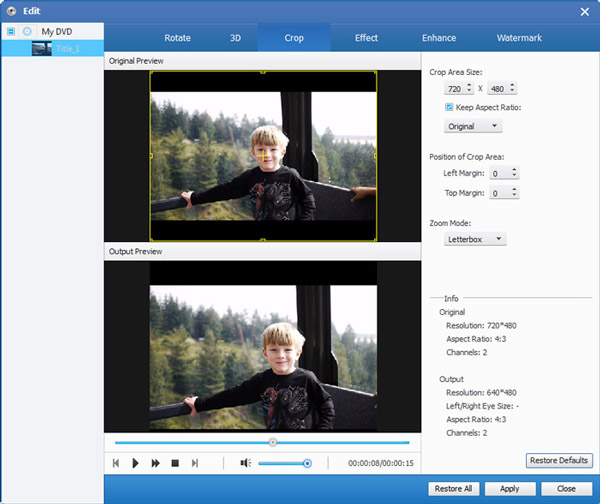
9. Miten yhdistät valitun DVD-sisällön yhteen tiedostoon
Jos haluat liittyä valittuihin lukuihin tai nimikkeisiin yhdeksi tiedostoksi, voit valita yhdistämisen yhteen tiedostoon. Oletuksena sulautettu tiedosto on nimetty ensimmäisen valitun tiedoston (joko nimikkeen tai luvun) jälkeen.
10. Kuvien tallentaminen suosikkikuviasi esikatselussa
Napsauta "Snapshot" -painiketta ja esikatseluikkunan nykyinen kuva kaapataan ja tallennetaan.
Napsauta "Kansio" -painiketta avataksesi kansion, johon tallennetut kuvat tallennetaan. Oletusarvoisesti kaapattu kuva tallennetaan käyttäjän My Documents \ Tipard Studio \ Snapshot -ohjelmaan.
Napsauta "Preference" -valikkoa, voit nollata tilannevedoksen kansion ja kuvatun kuvan tyypin: JPEG-, GIF- tai BMP-muodot.
11. Miten aloitat muuntamisen?
Ennen kuin aloitat muuntamisen, voit muuttaa tulokseen liittyviä asetuksia napsauttamalla "Asetukset" -valikkoa.
Kun olet valmis: Voit valita "Sammuta tietokone" tai "Ei toimintoa" muuntamisen jälkeen.
Prosessorin käyttö: Voit valita tietokoneesi maksimaalisen CPU: n käytön: 50%, 60%, 70%, 80%, 90%, 100%.
Kun olet lopettanut esisäädöt, voit vain napsauttaa "Käynnistä" -painiketta aloittaaksesi DVD-levyn kopioimisen tietokoneeseen.
Joten, voit helposti kopioida suosikki DVD-tietokoneesi, iTunesiin, iPodiin, PSP: hen, iPhoneen jne. Koska se on helppokäyttöinen ja helppokäyttöinen ohjelmatoiminto. Toimi DVD-levyn kopioimiseksi.







